- Si está aquí, NVMe no aparece en el BIOS y probablemente se deba a problems de Arranque seguro o CSM.
- El problema también puede deberse a una configuración incorrecta de la unidad o a un programa de administración de discos obsoleto.
- Tenemos todas las soluciones para este problem, incluida una format de configurar correctamente un SSD M.2.

Que el NVMe no aparezca en la BIOS debe ser frustrante después de haber ahorrado tanto tiempo para comprar tu primera unidad de disco SSD M.2. Cuando ocurre algo así, lo primero que se te ocurre es que hay un problem con tu SSD, pero espera y prueba algunas soluciones primero.
Un SSD M.2 (Unidad de Estado Sólido) es una tarjeta de almacenamiento montada internamente que permite un alto rendimiento y alta velocidad. Normál az SSD-vel és az mSATA-val.
En este artículo, exploraremos las causas de este problem. Luego, nos adentraremos en los detalles sobre cómo solucionar el problem de que el NVMe no aparezca en la BIOS.
¿Por qué mi SSD NVMe nem jelent meg a BIOS-ban?
Este problema no específico del modelo de tu computadora. Az NVMe nem jelenik meg a BIOS-ban, ha Asus, Gigabyte, MSI, Dell, Samsung stb.
- Gestión de disco desactualizada: La herramienta integrada de Gestión de discos permite a los usuarios administrar las unidades conectadas y realizar operaciones vitales, pero si está desactualizada, es probable que las nuevas unidades no aparezcan.
- CSM está habilitado: El Módulo de Soporte de Compatibilidad (CSM) Ez egy része az UEFI firmware-nek, amely kompatibilis a BIOS-szal. Cuando está habilitado el CSM, los controladores modernos no pueden autorizarse mediante UEFI.
- Conexión incorrecta: Una conexión suelta o incorrecta también puede provocar el problem. Inclluso un cable dañado o incorrecto podría ser la causa subyacente aquí.
-
Las unidades comparten el mismo nombre: Al enfrentar el problem, debes verificar si dos unidades en la PC tienen el mismo nombre. Si ese es el caso, cambiarlo en una de ellas debería solucionar el problema.
¿Qué puedo hacer si NVMe no parece en BIOS?
1. SSD konfigurálása M.2
Los pasos enumerados a continuación pueden ser diferentes para tu computadora, pero deberían brindarte una comprensión básica del concepto. Si aún tienes dudas, visita el sitio web del fabricante del equipo original (OEM) para obtener los pasos specificos.
- Para acceder a la BIOS, enciende tu computadora y presiona las teclas F o DEL, dependiendo del fabricante de tu placa base. Esta tecla puede ser diferente según tu placa base.
- A continuación, dirígete a la Configuración de almacenamiento.
- En la SATA konfiguráció, haz clic hu Konfigurálja a SATA-t.
- Luego, Elija IDE presionando Belép.
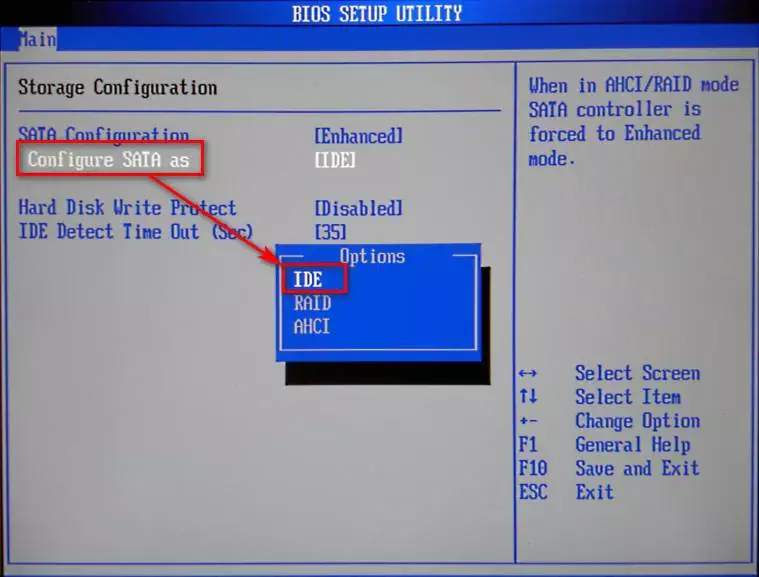
- Finalmente, presiona F10 para guardar la nueva configuración del BIOS y salir.
A SATA konfigurálása az IDE és a BIOS rendszerben található, így az unidad NVME nem aparezca.
2. Deshabilitar arranque seguro
- Primero, reinicia su computadora y presione la tecla dedicada para que tu placa base para acceder a la BIOS.
- A continuación, ve a la pestaña Seguridad y haz clic hu Biztonságos rendszerindítás.
- Selectione Deshabilitado en el menú.
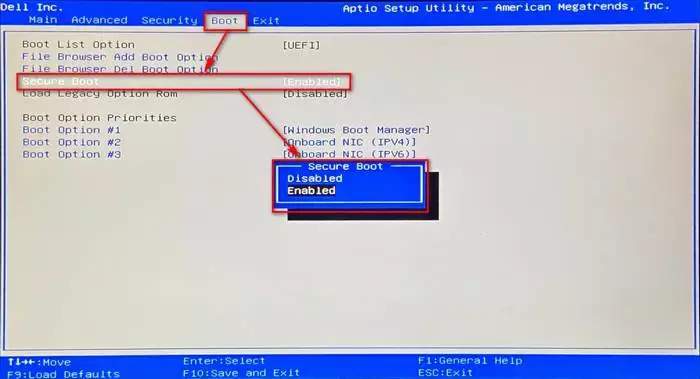
- Luego, dirígete a la pestaña Guardar y salir.
- Presiona Guardar cambios y selectione Sí posteriormente. Asegúrate de no elegir Guardar y salir.
- Ve nuevamente a la pestaña Seguridad.
- Elige Borrar todas las variables de arranque seguro y selectiona Sí.
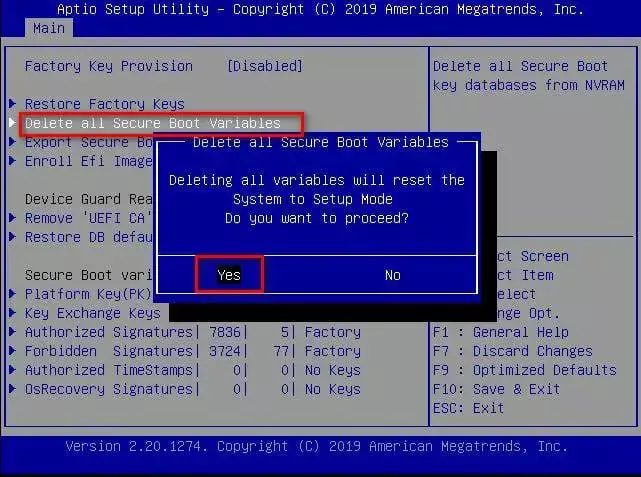
- Finalmente, selectiona Aceptar para reiniciar tu computadora.
- A Windows 11 nem ismeri fel az SSD-t? Íme, mit kell tennie
- Javítsa meg lassú SSD-jét Windows 10/11 rendszeren ezekkel a megoldásokkal
- A legjobb SSD-kezelő szoftver Windowshoz
3. Establece la configuración de PCIe en M.2
- Reinicia tu PC y presiona la tecla designada para que su placa base ingrese a la BIOS.
- Selectiona Avanzada konfigurációja. En algunas placas base, también puedes presionar F7 para acceder al menu.
- Luego, bajo Configuración de dispositivos integrados, busca Ancho de banda de la ranura PCI Express.
- Después, configura su valor en el modo M.2 si aún no está así.
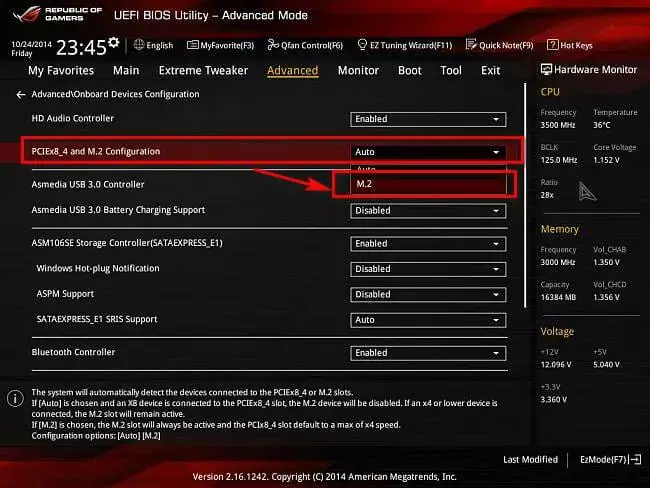
- Presiona F10 para guardar los cambios y salir.
A PCIe en M.2 konfigurálása egyszerűbb és hatékonyabb, ha az NVMe a BIOS-ban nem aparezca.
¿Son los SSD M.2 son more rápidas que los SSD SATA?
Az SSD elvesztése az AHCI protokollt használja (Interfaz del Controlador Principal Avanzado) y Tienen una velocidad de transferencia de datos más rápida, körülbelül 600 MB/s. Sin embargo, este no es el caso de los SSD M.2.
Másodszor, los SSD M.2 tienen un diseño clave que evita la inserción de un conector de tarjeta en un socket no compatibilis. Normalmente utilizan tres claves que son B, M y B+M.
Si estos dispositivos de almacenamiento utilizan una clave B, están conectados a un Socket 2 y accepten el protocolo NVMe, la unidad M.2 es al menos tres veces több rápida que un SSD SATA.
Sin embargo, si utilizan una clave M, están conectados a un Socket 3 y accepten el protocolo NVMe, la unidad M.2 es al menos siete veces más rápida que un SSD SATA.
Otros problémák comunes con los SSD M.2
Que el NVMe no aparezca en la BIOS se ha convertido en un problem común debido al creciente uso de SSD M.2. Sin embargo, la mayoría de las veces, esto se debe a una instalación incorrecta.
Si ese es el caso, apaga tu computadora, desconecta y vuelve a conectar tu SSD M.2 y asegúralo firmemente en su lugar.
Algo que vale la pena mencionar es que si deseas que tus dispositivos modernos sean reconocidos por tu computadora, debes mantener tu BIOS aktualizálása.
Si solucionaste el problem de que el disco duro NVMe no aparece en la BIOS, pero ahora tu system no reconoce tu SSD M.2, asegúrate de aktualizar el controlador de M.2.
Háganos saber qué método utilizaste para solucionar el problem de que el NVMe no aparezca en la BIOS en la sección de comentarios a continuación.


